到如今,win10的市场份额已经非常大了。相信很多小伙伴都有用过,或正在使用win10系统。不过,在我们的日常使用过程中还是会碰到一些问题。
系统迷最近看到有某些小伙伴反映,使用win10系统,打开文件夹经常会卡死,不知该怎么办,也不知是什么原因。
所以,这次系统迷就来和大家聊聊关于win10假死的问题。win10打开文件夹速度慢,或者是经常卡死,基本上是出现在一些使用机械硬盘的电脑上,使用固态硬盘的机子一般不怎么会碰到此问题。所以,如果你的win10经常卡死,排除系统本身问题,只要更换固态硬盘,就能完美解决。
那么我们要是不想更换固态硬盘,该如何解决呢?方法还是有的,操作上有点复杂,优惠后的效果也是挺明显的。
win10文件夹频繁假死的解决方法首先,如果你碰到win10文件夹假死,我们如果要恢复机子,其实
不用强制重启电脑,打开任务管理器,找到“windows资源管理器”进程,将它重启即可。如此一来,假死的文件夹也就恢复了。不过,这并不是永久的解决方法,下次可能还会碰到。我们就需要对系统做些优化。
1、打开“
此电脑”,在菜单栏处,点击“
查看”,点击最右边的“
选项”,打开“
文件夹选项”。我们只需要勾选“
始终显示图标,从不显示缩略图”和“
在单独的进程中打开文件夹窗口”这两个功能。
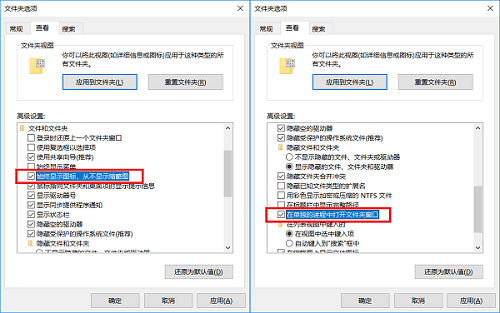
2、
关闭windows defender自动扫描磁盘的功能。具体方法,系统迷在这里就不详述了,可以查看之前分享的文章《
win10彻底关闭windows defender,解决无故占用大量CPU问题》。
3、另外,如果你的某个文件夹经常打开就假死。我们可以选择
取消该文件夹的内容引索,能提高响应速度。具体方法是
右键该文件夹,选择“
属性”,在“常规”一栏内容中,点击“
高级”,
取消勾选“除了文件属性外,还允许索引此此文件夹中文件的内容”即可。
好了,以上就是系统迷给大家分享的解决win10打开文件夹经常假死的方法。这些方法也仅仅只是优化而已,并不一定完美。系统迷还是建议大家,如果有条件可以选择更换固态硬盘,将系统装在固态硬盘上,响应速度就会大大提高,以后再也不用忍受磁盘读取速度的瓶颈问题了。